Một trong những điều thú vị về máy chủ Windows Home là khả năng truy cập tệp từ xa. Ở đây chúng tôi xem xét quyền truy cập cơ bản vào dữ liệu khi đang di chuyển từ iPhone hoặc iPod Touch của bạn mà không cần cài đặt ứng dụng bổ sung.
Sau khi thiết lập Quyền truy cập từ xa trên Máy chủ Windows Home, bạn sẽ có thể truy cập các tệp và thư mục được chia sẻ từ hầu như mọi nơi. Đối với bài viết này, chúng tôi đang truy cập WHS từ iPod Touch chạy iOS 4.0 nhưng bạn có thể truy cập WHS từ bất kỳ điện thoại thông minh, máy tính bảng, thiết bị Android, máy tính nào… về cơ bản là bất kỳ thiết bị nào có truy cập Internet. Máy chủ chúng tôi đang sử dụng là máy được chế tạo tại nhà và chúng tôi sẽ xem xét cách truy cập cơ bản vào tài liệu của bạn thông qua trình duyệt Safari.
Lưu ý: Điều này sẽ cho phép bạn truy cập cơ bản vào các tệp, thư mục và tài liệu ngay lập tức mà không cần cài đặt bất kỳ phần mềm bổ sung nào trên Máy chủ gia đình hoặc iPhone hoặc iPod Touch của bạn.
Thiết lập quyền truy cập từ xa trên WHS
Nếu bạn chưa làm như vậy, bạn sẽ cần thiết lập Quyền truy cập từ xa trên Máy chủ Windows Home của mình. Mở Cài đặt và chọn Truy cập từ xa và Bật.

Trình hướng dẫn Truy cập Từ xa khởi động để bạn dễ dàng bắt đầu. Nó xác minh trang web từ xa của bạn có sẵn và cấu hình bộ định tuyến của bạn bằng các tiêu chuẩn UPnP.
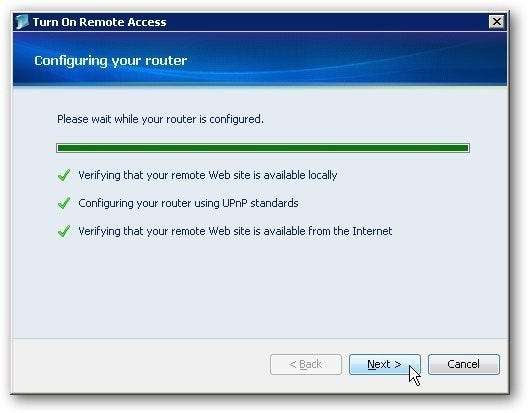
Sau đó, bạn sẽ nhận được thông báo xác minh rằng nó đã được định cấu hình thành công.
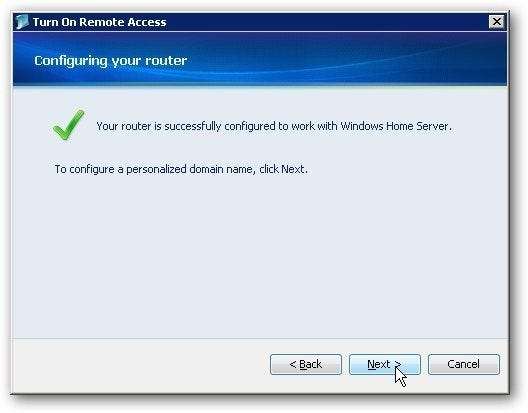
Sau đó, bạn cần chạy qua Trình hướng dẫn thiết lập tên miền. Nhập ID trực tiếp và mật khẩu của bạn…

Sau đó chọn một tên cho Miền của bạn và hoàn thành Wizard.
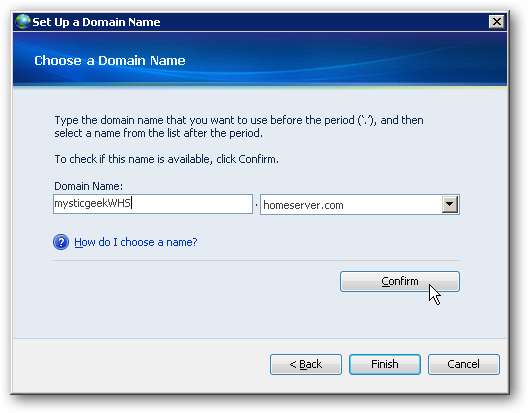
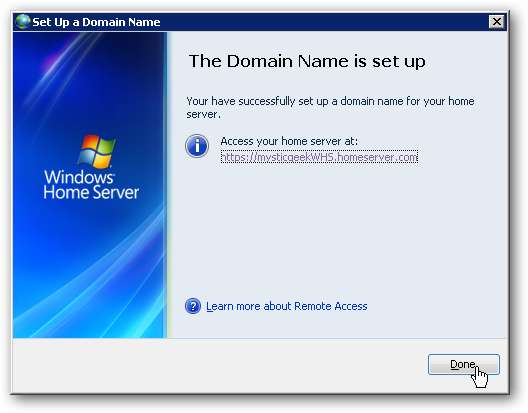
Sau khi nó được thiết lập từ menu Cài đặt trong Tên miền, hãy nhấp vào nút Chi tiết.

Sau đó, làm mới thông tin miền của bạn để xác minh mọi thứ hoạt động bình thường. Để có hướng dẫn đầy đủ, hãy xem bài viết của chúng tôi về cách thiết lập truy cập từ xa trong WHS .
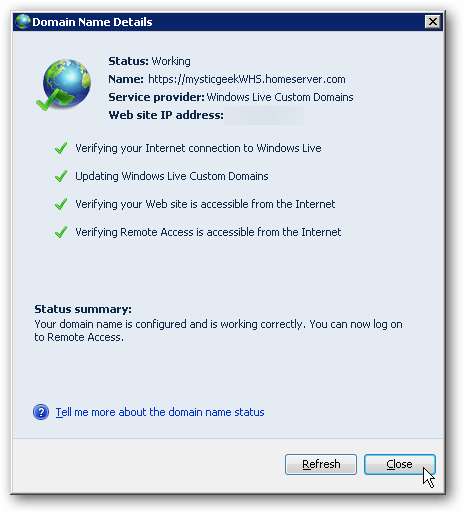
Truy cập WHS từ iPod Touch hoặc iPhone
Giờ đây, chúng tôi đã có Quyền truy cập từ xa và Miền của mình đã được định cấu hình, chúng tôi sẽ có thể truy cập nó từ bất kỳ nơi nào chúng tôi có kết nối Internet. Xin nhắc lại, ở đây chúng tôi đang sử dụng iPod Touch nhưng bạn có thể truy cập nó từ bất kỳ máy tính hoặc thiết bị thông minh nào như iPhone, Droid hoặc bất kỳ thiết bị di động nào có khả năng kết nối Internet.
Mở trình duyệt từ menu chính trên iPod Touch của bạn… ở đây chúng tôi đang sử dụng Safari.
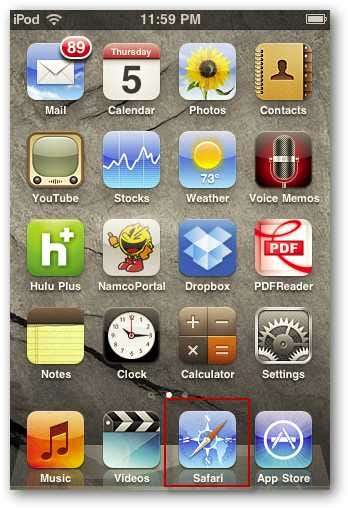
Bây giờ, hãy nhập địa chỉ web vào Máy chủ gia đình mà bạn đã tạo trong khi bật Truy cập từ xa trong các bước ở trên.
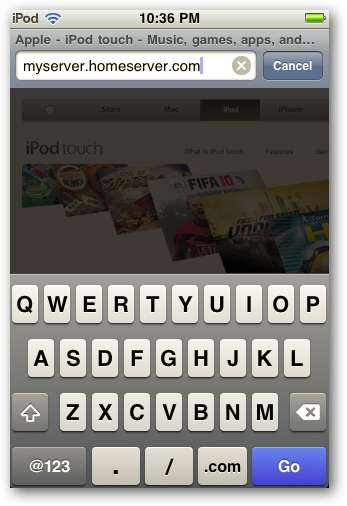
Bạn được đưa đến trang web Máy chủ gia đình của mình và bạn cần đăng nhập.
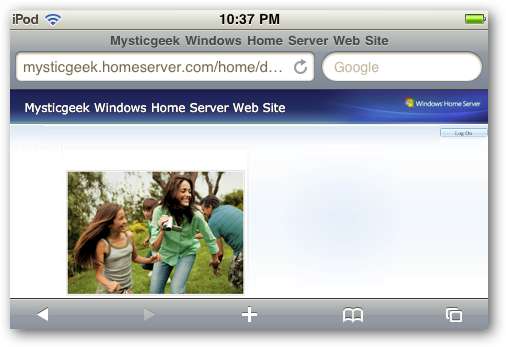
Nhấn vào nút Đăng nhập nằm ở góc trên bên phải của trang.
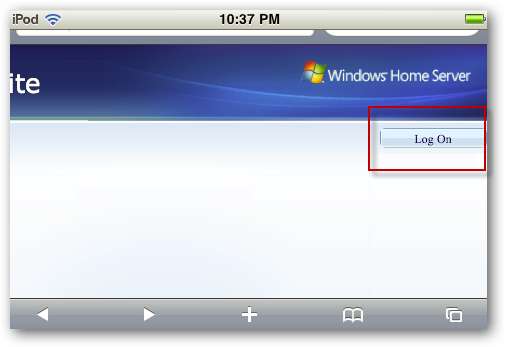
Nhập tên người dùng và mật khẩu của bạn. Xin lưu ý do các hạn chế về bảo mật, bạn không thể đăng nhập với tư cách Quản trị viên.
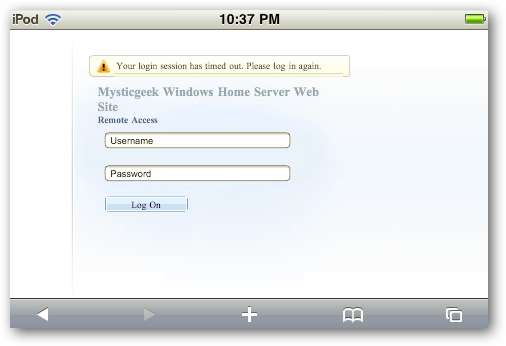
Giờ đây, bạn có thể truy cập các thư mục được chia sẻ từ Máy chủ trên thiết bị của mình.
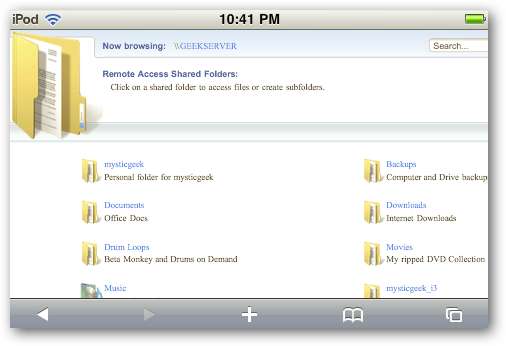
Tại đây, chúng tôi vào thư mục Ảnh và có thể duyệt và xem trước các ảnh nằm trên máy chủ.
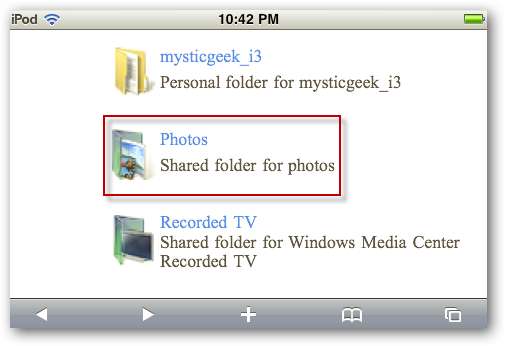

Ở đây, chúng tôi đang xem một truyện tranh ở định dạng PDF. Lưu ý tùy chọn để mở nó trong iBooks
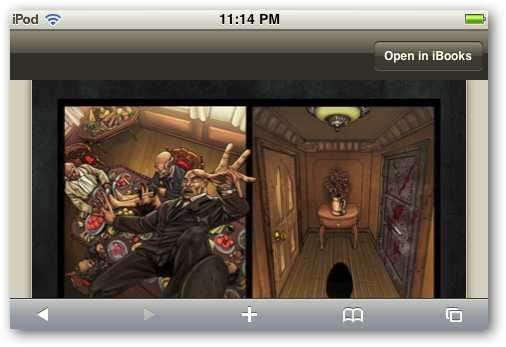
Với tính năng này trong iBooks, nó tạo ra trải nghiệm xem đẹp hơn.
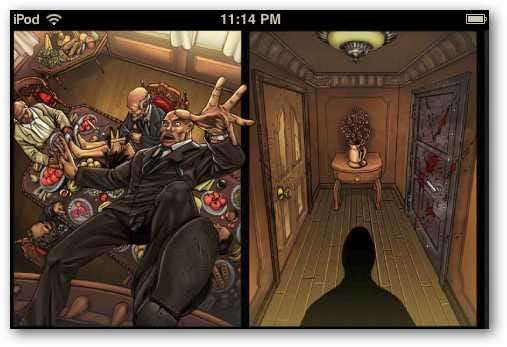
Bạn cũng có thể lưu các tệp PDF vào thư viện iBook của mình. Chọn tệp bạn muốn và nhấp vào mũi tên Tải xuống.
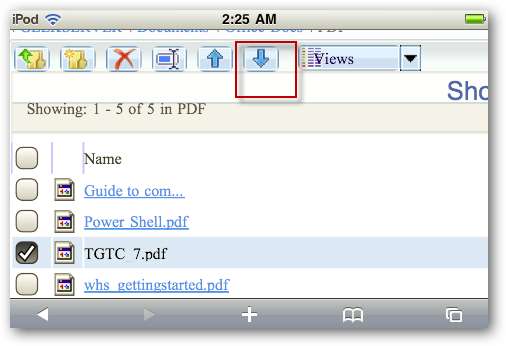
Ở đây chúng tôi có một số tệp PDF mà chúng tôi đã tải xuống từ WHS và được lưu trữ trong Thư viện của chúng tôi.
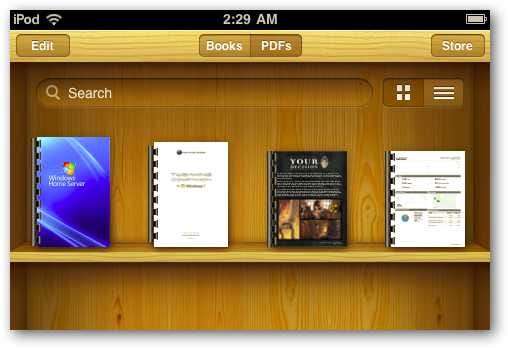
Chỉ cần nhấn vào sách điện tử hoặc PDF mà bạn muốn đọc…
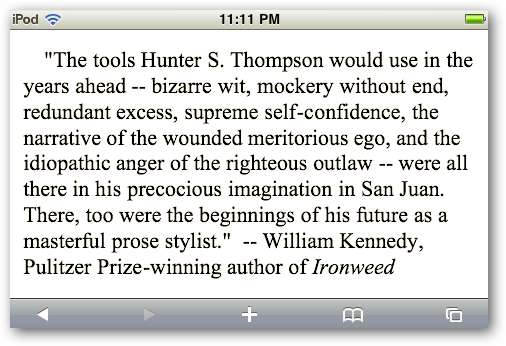
Chúng tôi thậm chí có thể đọc tài liệu MS Word, Excel và PowerPoint, nhưng không thể chỉnh sửa chúng.
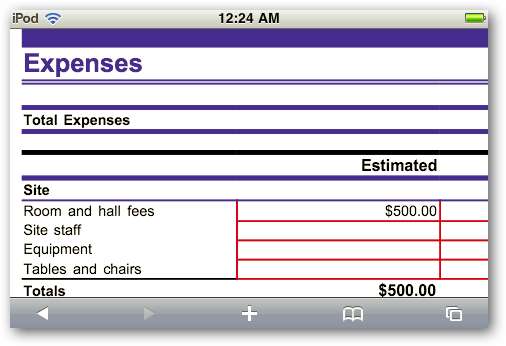
Đây là một ví dụ về một .docx Tệp từ.
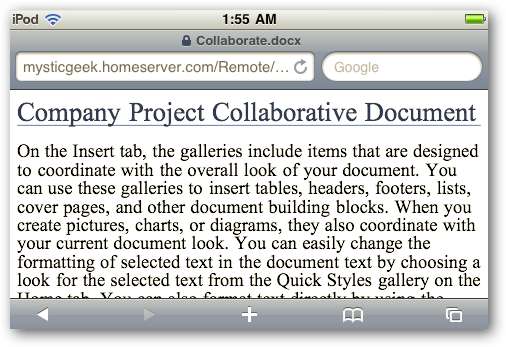
Rất tiếc, bạn sẽ không thể truy cập các tệp phương tiện thông qua Trình duyệt Safari bằng Quyền truy cập từ xa. Tuy nhiên, chúng tôi đang xem xét một số ứng dụng khác nhau sẽ cho phép bạn làm điều đó mà chúng tôi sẽ sớm đề cập đến.

Phần kết luận
Ở đây, chúng tôi đã xem xét một phương pháp cơ bản để truy cập các tài liệu quan trọng của bạn từ iPhone hoặc iPod Touch. Bạn sẽ không cần bẻ khóa thiết bị của mình hoặc cài đặt bất kỳ ứng dụng bổ sung nào để có quyền truy cập cơ bản vào tài liệu.
Mặc dù nó có thể không phải là trải nghiệm tốt nhất khi có toàn quyền truy cập, nhưng chắc chắn nó sẽ hoạt động. Chúng tôi sẽ xem xét các thiết bị di động và ứng dụng khác trong các bài viết trong tương lai. Các ứng dụng này sẽ cho phép toàn quyền truy cập vào máy chủ gia đình của bạn và khả năng truyền trực tuyến nội dung đa phương tiện.
Cách thiết lập truy cập từ xa và tên miền trong Windows Home Server







